Основные настройки моего мира
После того, как мы зарегистрировались, предлагаю немного настроить и приукрасить нашу новую страницу на Мой Мир.
Вот мы зарегистрировались и перед нами появилось первое окно, где можно загрузить фотографию и найти одноклассников. Если хотите можете заполнить эти поля, если нет, то просто пропустите этот шаг.
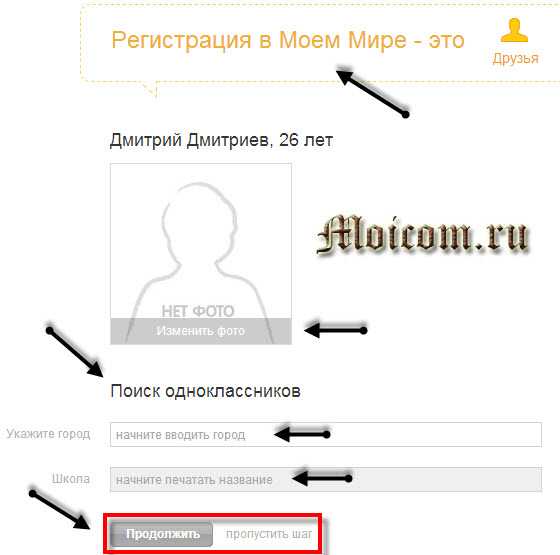
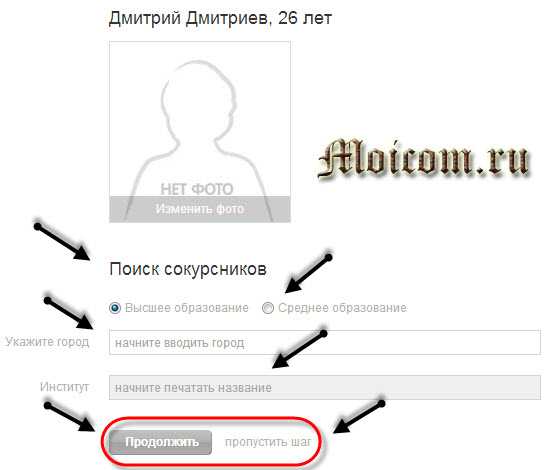
После этого перед нами откроется страница с нашим новым профилем в моём мире.
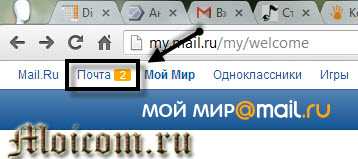
В вашем почтовом ящике уже будут лежать 2 электронных письма от команды Mail.ru.
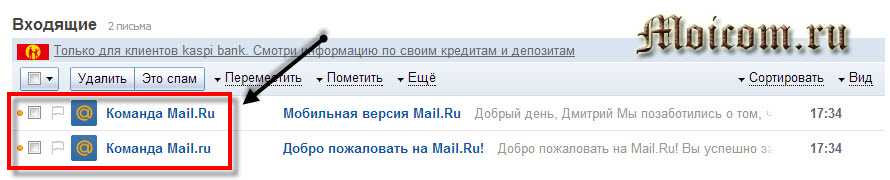
В левом верхнем углу страницы можно увидеть небольшое окно, с просьбой верифицировать наш новый аккаунт для того, чтобы использовать все возможности сайта. Нажимаем синюю кнопку Верифицироваться.
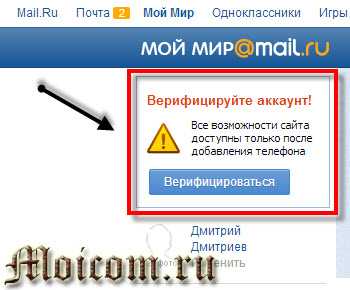
Нужно указать номер своего мобильного телефона, на который придет смс с кодом подтверждения.
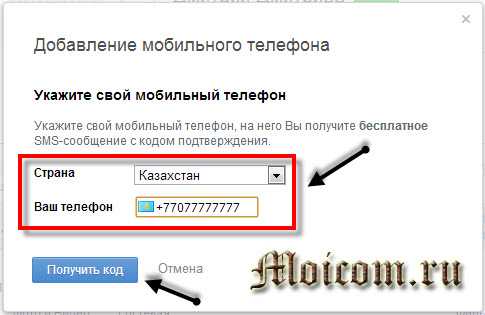
Указываем страну вашего проживания, пишем номер мобильного телефона и жмем по кнопке получить код.
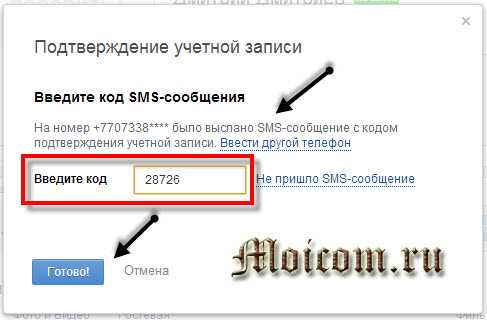
В течении обычно 1 — 2-х минут к вам на телефон придет sms с кодом подтверждения, символы из которого нужно написать в соответствующем поле.
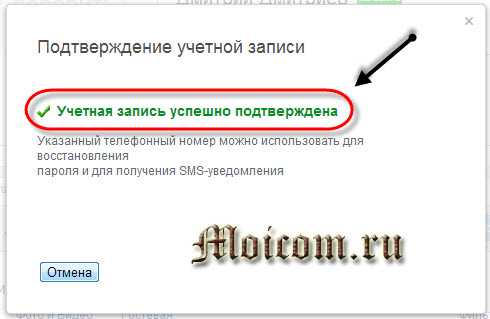
Далее после верификации можно загрузить свою фотографию или любое другое изображение на ваш вкус. Эта картинка будет вашим аватаром и отображаться у всех ваших будущих друзей, знакомых и так далее в моём мире.
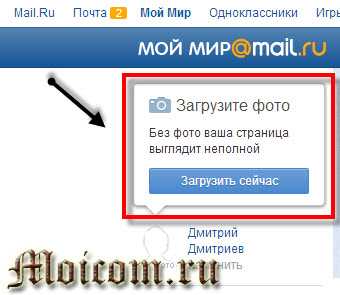
Переходим на вкладку Загрузить сейчас, в появившемся окне выбираем нужное изображение и вставляем его на проекте Мой Мир.
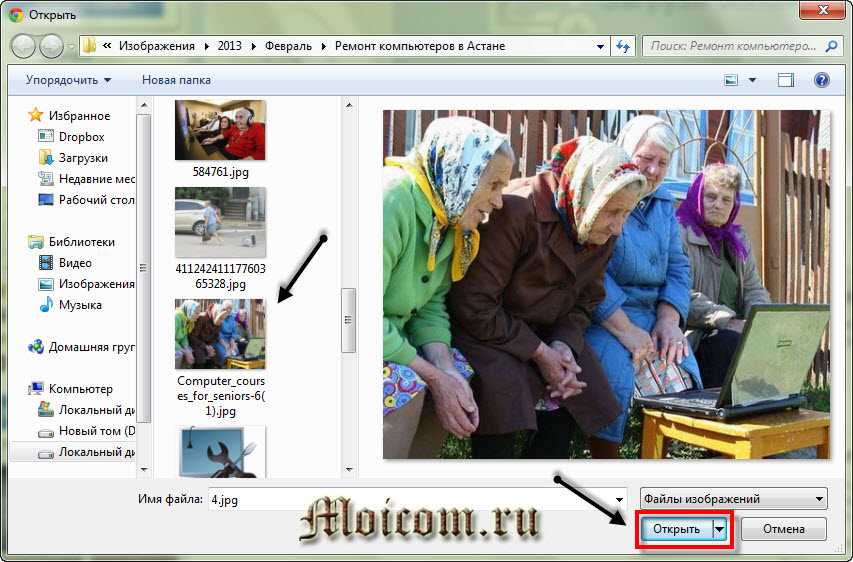
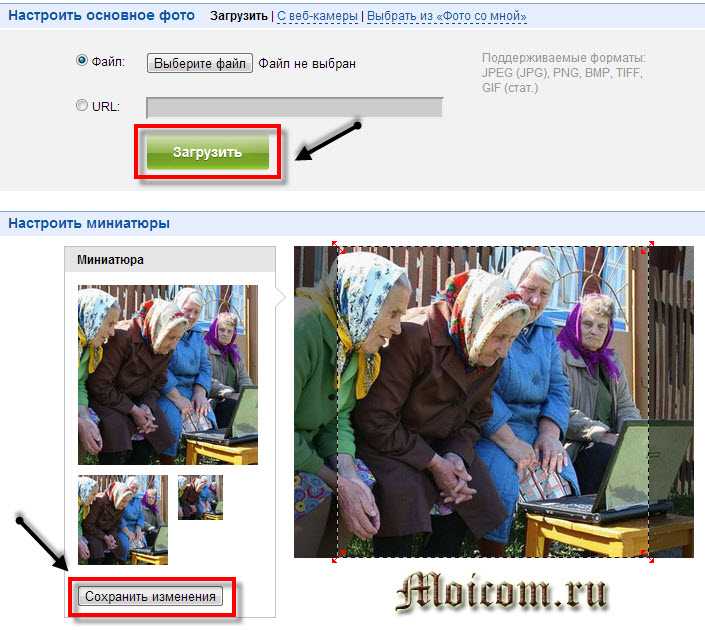
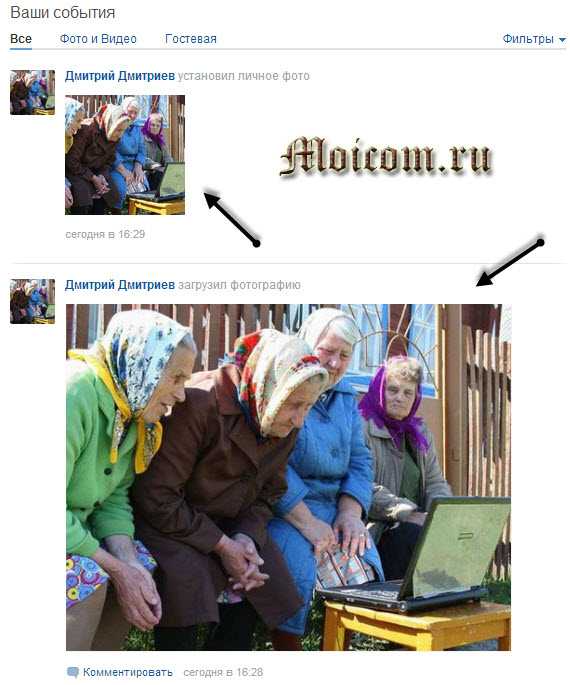
В последствии, если вы еще хотите добавлять фотографии, то это можно будет сделать перейдя по трем вкладкам загрузить фото, фото 1 и фото.
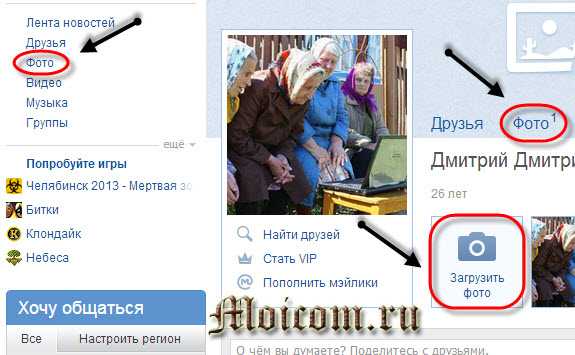
В верхнем центре вашей страницы можно загрузить красивую обложку, которая будет отображаться за место синего фона.
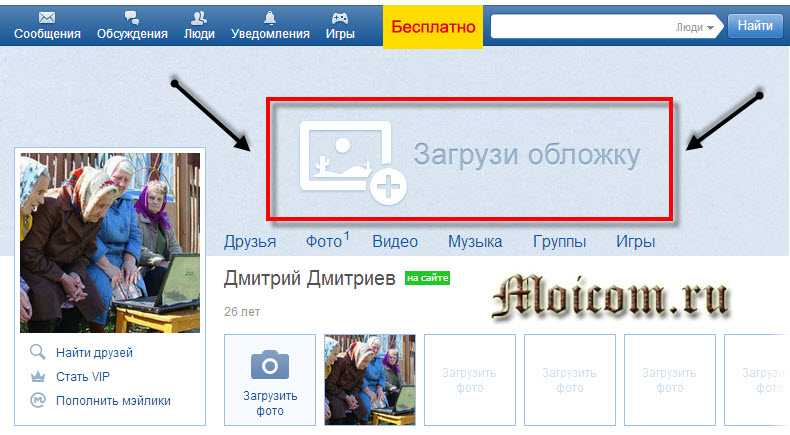
Так же вы можете добавлять и делиться с другими людьми музыкальными и видео файлами, для этого можно воспользоваться вкладками видео и музыка.
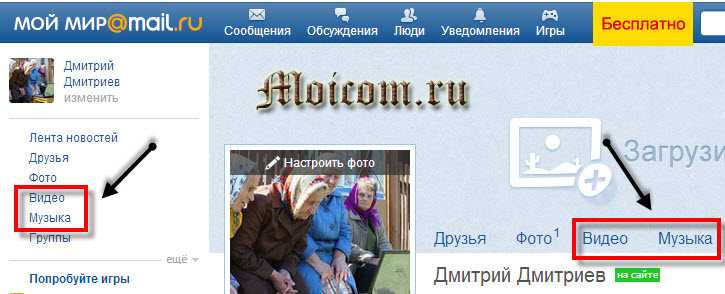
Для поиска друзей и новых знакомых можно перейти по вкладкам Найти друзей и Найди новых знакомых.
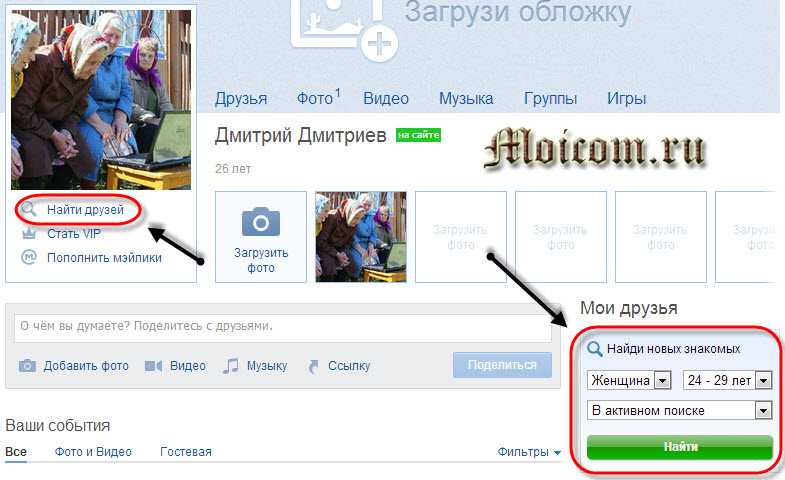
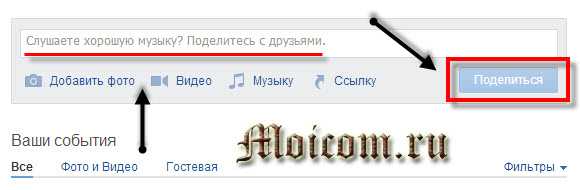
Если вы хотите чтобы вас нашли ваши одноклассники, сокурсники, сослуживцы и другие товарищи, то рекомендую Заполнить анкету.
На проекте Мой Мир есть куча разных развлечений и игр, которые хорошо убивают время, если вам нечем заняться, перейдите на вкладку Попробуйте игры и выберите подходящую.
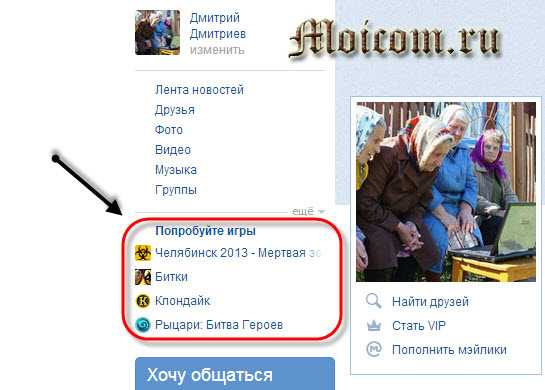
Для того чтобы зайти в настройки вашей странички нужно нажать на слово , которое находиться между Группами и Попробуйте игры, и кликнуть на слово возле Праздники.
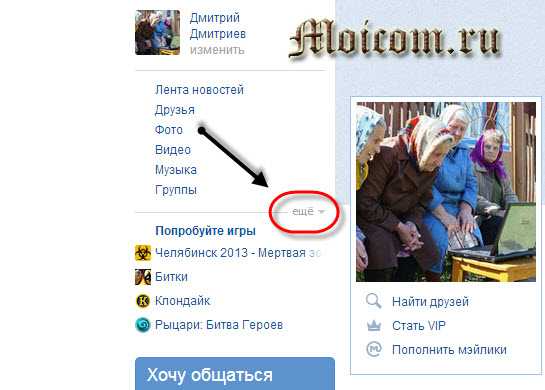
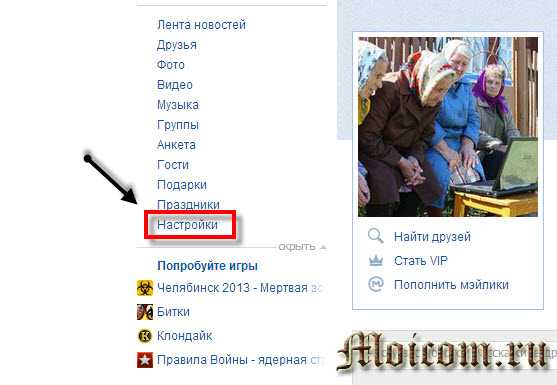
Существуют так же и другие настройки, которые я здесь не перечислил. Ими пользуются реже или вообще не прибегают к их помощи.
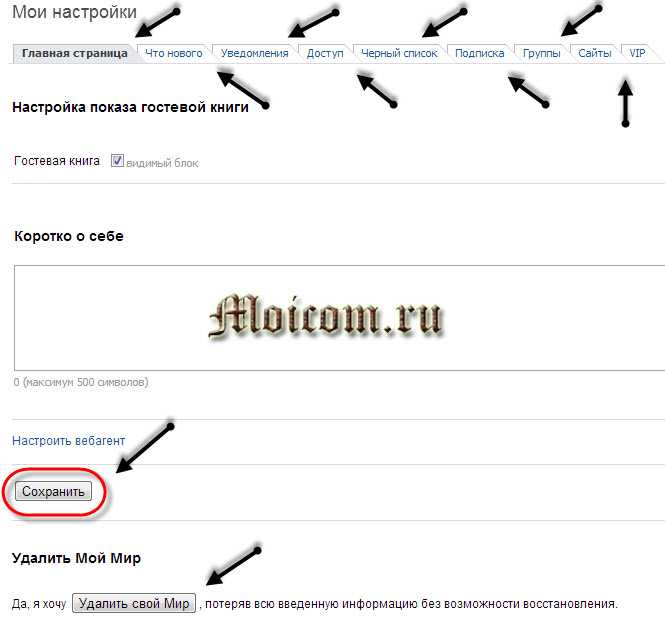
Как и обещал, выкладываю познавательный видео урок как зарегистрироваться и настроить Мой Мир.
Настройка страницы
При первом входе вам будет предложено произвести настройку своей страницы. Начать настройку предлагается с определения интересующих вас новостных тематик.
Выбрав интересные для себя темы, вы автоматически окажетесь подписаны на некоторое количество групп. Нажав на кнопку подписан, вы отмените подписку. Когда закончите с выбором подписок, тогда жмите «Перейти в Мой Мир».
Самое время загрузить фото.
Загрузку фотографии можно выполнить несколькими способами.
Выбрав подходящий способ, переходим к регулированию аватарки.
Для того, чтобы перейти к редактированию персональных данных кликните по значку «Карандаш», рядом с именем.
Раздел «О себе» предполагает описание вашей внешности, личной информации и интересов. Данный блок можно не отображать для других пользователей сети.
«Образование» требует внесения информации о том, в каких учебных заведениях вы учились.
В разделе «Карьера» вы можете поделится информацией о вашей трудовой истории. В «Местоположениях» можете указать близкие или интересные вам места.
В «Настройках» находится множество подразделов.
Важным пунктом в подразделе «Главная» является настройка вебагента, то есть сервиса для обмена мгновенными сообщениями.
Вкладки внизу позволяют перейти к поиску друзей, звонков, отправки SMS и создания групповых чатов.
«Доступ» определяет степень открытости вашей страницы другим пользователям.
В «Черном списке» содержаться нежелательные для взаимодействия контакты.
Раздел “Подписки” позволяет настроить частоту рассылки уведомлений от ваших групп.
Пункт «Сайты» позволяет выполнить привязку ссылок к аккаунту Мой Мир. Сервис «VIP» позволяет получить особые возможности при использовании сервиса, среди которых:
- включение невидимости. Ваша активность будет незаметна для пользователей;
- особое отображение вашего профиля, который будет выделен спецнаклейкой;
- возможность дарить подарки.
Для того, чтобы стать «VIP», необходимо пополнить счет в аккаунте.
Обратите внимание, что оплата с мобильного влечет наибольшие затраты. В разделе «Темы» вы сможете изменять фон своей страницы
В разделе «Темы» вы сможете изменять фон своей страницы.
Панель в левой части отображает доступные для пользователя социальные сервисы.
Общие сведения про социальную сеть «Мой мир»
После того, как вы согласитесь создать страницу, вам будет предоставлена возможность «представиться». Другими словами, вам предоставится анкета, в которой нужно будет указать свою фамилию и имя (обязательно) и, по желанию, место проживания, место работы и учебы, дату рождения и пол.
В дальнейшем у вас появится возможность рассылать предложения для пользователей следующими способами:
- По списку контактов, который живет в Агенте Mail.ru (если таковой у вас имеется);
- По контактам, которые содержатся в адресной книге вашего почтового ящика;
- По списку любимых авторов, который располагается на Фото@Mail.ru.
В чем же заключаются основные особенности данного сервиса и почему пользователям стоит зарегистрироваться в социальной сети «Мой мир»
?
- Можно добавлять фотографии к себе на страницу, а также оценивать фото других пользователей.
- Множество параметров заполнения анкеты. При регистрации можно указать не только банальные сведения вроде даты рождения, пола и имени, но и указать место карьеры, личные интересы, место прохождения армейской службы. В общем, пользователю не составит никаких трудностей найти практически любого человека
, с которым он когда-либо пересекался. - Удобная и эффективная система поиска. Национальная социальная сеть позволяет искать своих пользователей по всевозможным запросам, начиная от имени и фамилии и заканчивая семейным положением, политическими и религиозными взглядами, внешними данными и так далее. При желании, можно найти однокурсников, коллег по работе, сослуживцев или одноклассников, воспользовавшись системой поиска по организациям в Моем Мире.
- Возможность вести собственный блог
. Кроме общения с друзьями и знакомыми можно вести свои записи в блоге. Для тех, кто не сведущ в web-дизайне, но любит красивое оформление, доступны готовые обложки в «Мой мир». - Внушительный каталог сообществ. Можно найти общество, которое соответствует вашим интересам. А если такое даже и нельзя найти, то можно создать самостоятельно, приглашая туда новых участников и являясь администратором сообщества.
- Данная социальная сеть имеет обширный видеохостинг — терабайты фильмов, сериалов, скетчей и других видео-произведений.
- Еще одно бесспорное преимущество данной соцсети — это игры
. На сегодняшний день существует огромное множество различных игр, среди которых особо выделяются Троецарствие, Фрагория, Техномагия, Жуки, Берсерк, Lineage II и еще несколько других. Одним словом, скучно пользователю, который захотел зайти в «Мой мир», точно не будет. - Огромный файлообменник
с доступными гигабайтами самых разнообразных файлов. Нужен фильм? Или программа? Или антивирус? Нет проблем! Социальная сеть «Мой мир» предоставит все эти файлы. Сейчас еще к ним еще к добавился. - Возможность бесплатной регистрации. Социальная сеть доступна для всех желающих стать ее пользователем.
Рассмотрев главные особенности портала и оценив на вскидку его возможности, рассмотрим подробнее, как проходит регистрация в «Мой мир».
Что делать, если не получается войти на Мою страничку в Моймир?
Иногда случаются проблемы со входом в Мой Мир. Прежде чем менять пароль, нужно проверить правильность его ввода:
- Посмотреть, не включен ли Caps Lock.
- Сделан ли переход на латинский алфавит.
- Если при вводе цифр используется правая боковая сторона клавиатуры, то из-за нажатия на NomLock она может отключаться.
Если все-таки вы забыли пароль, то можно воспользоваться кнопкой восстановления, расположенной под формой входа в Мой Мир.
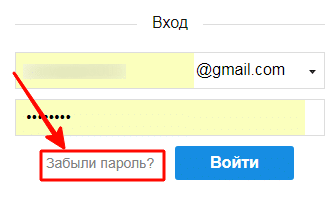
На следующем этапе открывается окно, где нужно заполнить название электронного ящика, привязанного к Мой Мир.
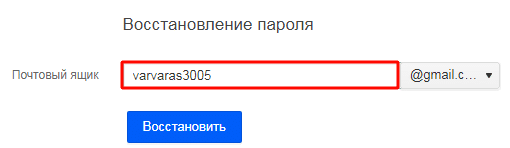
На адрес поступит письмо с новым паролем, который можно сменить в настройках либо оставить для последующего входа в личный кабинет.
Если к аккаунту был привязан сотовый телефон, то на него придет информация для восстановления доступа. Поступивший в виде сообщения код нужно будет ввести в строку «Пароль».
В случае если не удается войти в Мой Мир вышеуказанными способами, то можно отправить письмо в поддержку с описанием всех обстоятельств. Ответ поступает в течение трех рабочих дней. Зайдите на страницу своего почтового ящика, где справа внизу расположен «Майл Агент». В открывшейся форме напишите текст сообщения.
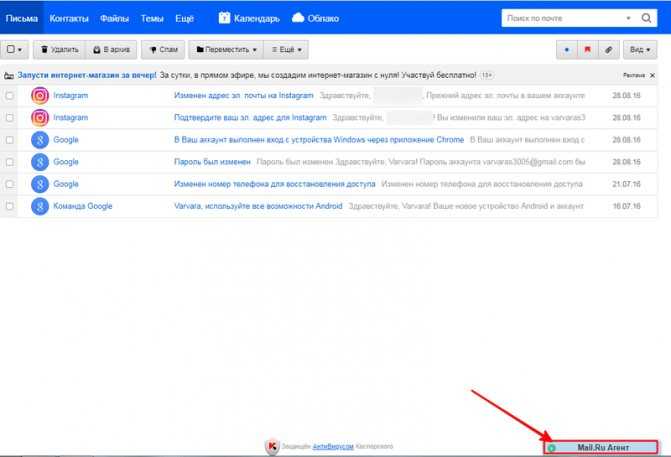
Восстановление доступа, или вход при потере учётных данных
К сожалению, так случается, что пользователь напрочь забывает логин, пароль почты. Или теряет листочек, файл, где были записаны учётные данные. И, конечно, при таких «неизвестных» стандартная процедура входа неосуществима.
Нет пароля
2. Выберите в списке один из доступных способов восстановления для вашего аккаунта:
- в мобильном приложении;
- по email;
- через телефон.
3. На указанный контакт сервис вышлет код (в СМС или письмом). Укажите его в форме восстановления. Следуйте инструкции для завершения операции.
Когда нет дополнительных средств верификации в профиле, самостоятельно вернуть аккаунт не получится. Нужно обращаться в техподдержку.
1. В панели входа выберите «Забыли пароль?».
2. Заполните форму. Постарайтесь указать максимум информации по своему аккаунту:
- имя и фамилия;
- дата рождения;
- первый пароль, указанный при регистрации;
- дата создания почтового ящика;
- секретный вопрос и ответ на него.
3. Укажите свою действующую почту для обратной связи. Введите капчу.
4. Нажмите «Продолжить».
5. Через некоторое время на указанный почтовый ящик придёт ответ по запросу. В случае положительного результата по заявке сервис вышлет инструкции для восстановления.
Если же информации будет недостаточно для подтверждения прав на учётную запись, ответьте на дополнительные вопросы или попробуйте повторно заполнить форму заявки.
Что делать, когда появляется ошибка
Бывает так, что после ввода учётных данных отображается ошибка. Ваши дальнейшие действия будут зависеть от типа уведомления (какая именно произошла неполадка).
Ознакомимся с наиболее распространенными проблемами:
Ошибка 500: технические проблемы на сервисе, подождите немного, в ближайшее время доступ появится.
1. Если в аккаунте привязан мобильный: ввести капчу → активировать команду «Получить код… » → ввести полученный код → нажать «Готово».
3. Если нет привязанного мобильного в профиле: введите номер своего телефона → нажмите «Получить код… » → введите код из СМС → нажмите «Готово» → заполните форму для завершения операции.
Внимание! URL официальной страницы восстановления начинается с https://account.mail.ru. Если адрес другой, не вводите личные данные
4. Если нет телефона: отправьте заявку на разблокировку через форму на странице https://help.mail.ru/mail-help/registration/login/form_blocked
Что делать, если не получается войти на Мою страничку в Моймир?
Иногда случаются проблемы со входом в Мой Мир. Прежде чем менять пароль, нужно проверить правильность его ввода:
- Посмотреть, не включен ли Caps Lock.
- Сделан ли переход на латинский алфавит.
- Если при вводе цифр используется правая боковая сторона клавиатуры, то из-за нажатия на NomLock она может отключаться.
Если все-таки вы забыли пароль, то можно воспользоваться кнопкой восстановления, расположенной под формой входа в Мой Мир.
На следующем этапе открывается окно, где нужно заполнить название электронного ящика, привязанного к Мой Мир.
На адрес поступит письмо с новым паролем, который можно сменить в настройках либо оставить для последующего входа в личный кабинет.
Если к аккаунту был привязан сотовый телефон, то на него придет информация для восстановления доступа. Поступивший в виде сообщения код нужно будет ввести в строку «Пароль».
В случае если не удается войти в Мой Мир вышеуказанными способами, то можно отправить письмо в поддержку с описанием всех обстоятельств. Ответ поступает в течение трех рабочих дней. Зайдите на страницу своего почтового ящика, где справа внизу расположен «Майл Агент». В открывшейся форме напишите текст сообщения.
Как восстановить мой мир, если его удалили.
Если вы удалили свою социальную страничку с социально сети самой популярной электронной почты России и поняли что совершили ошибку, или зашли на страницу и поняли, что она кем-то удалена, вас точно интересует, как восстановить удаленный мой мир.
Проблема в том, что таких людей, которые сначала удаляют свой Мой мир, а потом хотят его восстановить очень много. Разница между ними в скорости принятия и осознания своих решений. Одни понимают, что ошиблись уже на следующий день, а другие могут не вспоминать об этом месяцами, а потом решить восстановиться.
Итак, восстановить свою страницу на майл ру (со всеми переписками, фотографиями, надписями, друзьями и пр.) вы сможете только в том случае, если после удаления страницы не прошло 2 суток, т.е. 48 часов. Тогда вы должны:
Если вас интересует, как восстановить мой мир после того, как прошло более 2 суток с момента удаления вашей страницы, знайте, что это невозможно. По истечению 48 часов все фотографии и данные удаляются автоматически. Все что вам остается – это создать новый мой мир.
Инструкция
Страница на Mail.ru может быть заблокирована администрацией сайта из-за рассылки спама, отправляющегося с вашего аккаунта другим пользователям. Если вы не являетесь спаммером или взломщиком собственного профиля, то, вероятнее всего, здесь постарались злоумышленники, основной защитой от которых является и дальнейшее возобновление доступа к профилю.
Процедура восстановления страницы несложна и занимает несколько секунд. Чтобы приступить к ней, нужно на главной странице сайта мail.ru на почтовом ящике напротив строки «Пароль» нажать ссылку «Забыли?» (она располагается над кнопкой «Войти») и следовать подсказкам мастера, открывшегося в следующем окне.
Для восстановления доступа вы можете выбрать наиболее удобный для вас вариант: ввести адрес дополнительного электронного ящика, указать номер телефона, используемого во время регистрации, или ответить на секретный вопрос
Обратите внимание, что ответ нужно вносить в строку так, как было написано ранее, соблюдая регистр и пробелы. При этом учтите, что воспользоваться данной функцией вы не сможете, если ящик использовался в течение трех последних дней
В этом случае придется выбирать другой способ, например, при помощи телефона.
Для этого укажите последние четыре цифры номера вашего мобильного. Дождитесь смс-сообщения с кодом. Введите его в соответствующее поле и можете приступать к изменению пароля. Укажите код с картинки и нажмите «Продолжить». Если вы не можете разобрать сочетание букв и цифр, обновите изображение и повторите попытку. Затем нажмите «Сохранить».
После того как вы сможете зайти в почтовый сервис, доступ к вашей странице на маil.ru также будет восстановлен.
Давайте разберемся, как восстановить пароль от аккаунта в социальной сети «Мой мир». Если не помните или случайно совершили его удаление, для восстановления откройте страницу входа в «Мой мир». Там вы увидите серую ссылку «Забыли пароль?», нажмите ее и переходите к следующим шагам.
Регистрация на сервисе
На рисунке выше дана форма, которую необходимо заполнить
, если вы хотите зарегистрироваться на сервисе. Вы вписываете в специальные для этого блоки свое имя и фамилию, заполняете дату рождения и придумываете себе название вашего ящика. Если ящик будет совпадать с именем, которое существует в сети, то программа выдаст вам серию не занятых имен, одно из которых вы должны будете выбрать.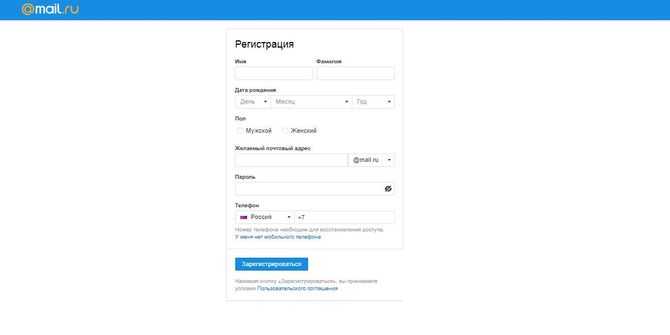
После придумывания пароля вы должны записать номер своего телефона в выделенной для этого строке. На него вам придет смс
с кодом, который допустит вас к завершению регистрации.
После того, как вы зарегистрировались вы попадете в свой почтовый ящик. А уже отсюда, тем способом, который описан был выше, вы сможете зайти на свою страницу. В самой верхней ее части вы сможете
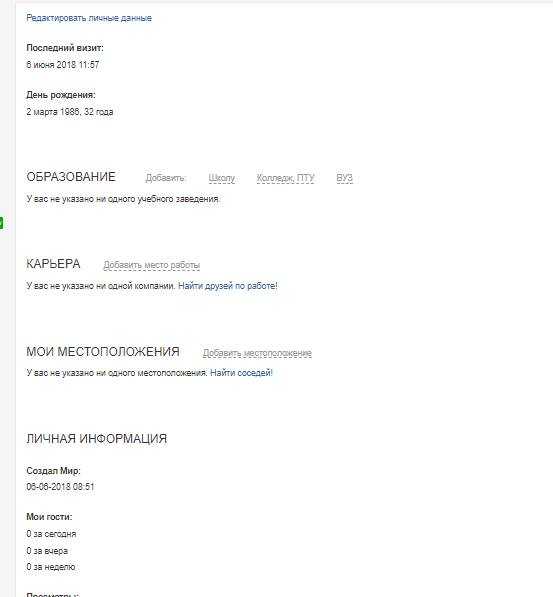
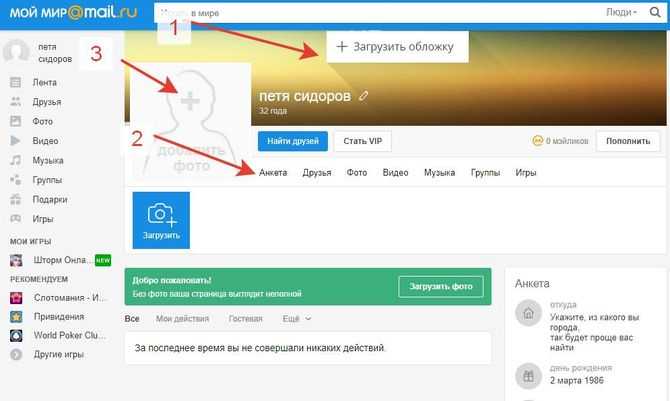 На рисунке ниже отмечены точные локации, на которые нужно будет нажать, чтобы сделать описанные здесь три пункта.
На рисунке ниже отмечены точные локации, на которые нужно будет нажать, чтобы сделать описанные здесь три пункта.
Заполняем личные данные
Страница в начале почти пустая, и теперь можно заняться ее заполнением. Например, загрузить фото с компьютера — нажми на силуэт человечка, где написано «Добавить фото».
Также рекомендуем указать данные о себе, чтобы по ним тебя могли найти друзья и знакомые. А если ты собираешься знакомиться с новыми людьми, то хорошая заполненная анкета поможет им лучше узнать тебя. Нажми на слово «Анкета»
и затем на «Редактировать личные данные»:
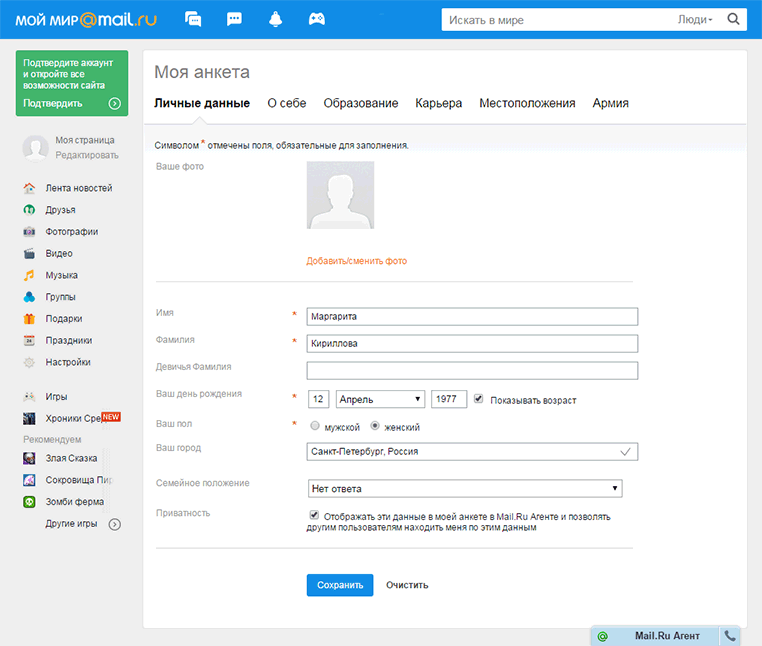
Там несколько страничек, между которыми можно переключаться: «Личные данные», «О себе», «Образование», «Карьера», «Местоположения», «Армия».
На каждой из страниц можешь указать информацию о себе, затем нажми «Сохранить».
Итак, мы зарегистрировались в Моем Мире! Теперь можно что-нибудь писать на своей странице, добавлять фото и видео, слушать музыку, играть в игры, искать друзей, родственников, одноклассников, знакомиться с новыми людьми и общаться.
Общие сведения про социальную сеть «Мой мир»
Что же представляет собой данный портал? Многие сравнивают его с «Пикабу», но на самом деле он более многофункционален и перспективен. Судите сами:
- Многочисленные фотографии на своей странице. Добавляйте свои фото и получайте оценки от других пользователей. Вы также можете оценивать чужие фотографии.
- Расширенная анкета при создании аккаунта. Она изобилует дополнительными вопросами, что позволяет искать людей быстрее и с высокой эффективностью.
- Удобная поисковая система. Она интегрирована в социальную сеть и даёт возможность найти человека даже по религиозному признаку или хобби.
- Опция блога. Она высоко оценена пользователями, так как они могут делиться своими мыслями, знаниями и новостями, привлекая на страничку подписчиков.
- Множество сообществ. В этой соцсети действительно самый внушительный каталог по сообществам, и никто не запретит вам создать нечто своё.
- Огромный видеохостинг. В нём можно найти практически любой фильм, сериал и не только.
- Крутые игры. Это то, из-за чего на портале чаще всего регистрируются пользователи. Игровой контент здесь просто поражает воображение!
- Файлообменник. В социальной сети вы можете получить практически любой файл – от антивируса до любимого старого фильма, который невозможно найти где-либо ещё.
- Бесплатная регистрация. Любой желающий пройдёт её за 5 минут.
У тебя есть почта на Майл.ру или нет?
Здесь два варианта: либо ты уже зарегистрирован в почте Майл.ру, либо нет. Регистрация в почте необходима для создания страницы в Мире.
Если почты на Майл.ру еще нет
Если НЕ зарегистрирован, нажимай большую кнопку «Зарегистрируйтесь сейчас».
Ты попадешь на обычную регистрацию в почте:
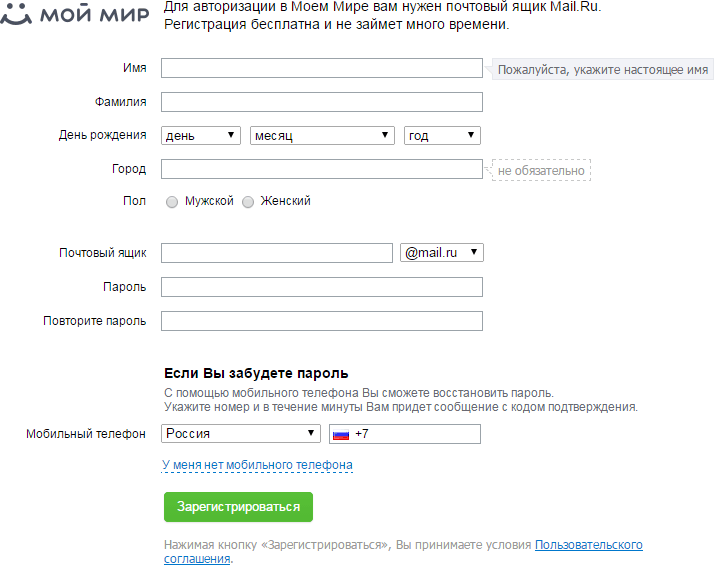
Про регистрацию в почте Майл.ру — сначала сделай все, как там описано, потом вернись сюда, чтобы зарегистрироваться в Моем Мире.
Если почта на Майл.ру уже есть
Если УЖЕ зарегистрирован в Майл.ру, нужно ввести имя и пароль чуть ниже:
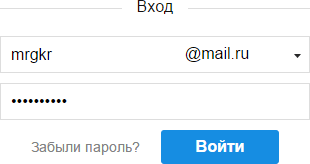
Обрати внимание:
если хвостик почтового адреса у тебя не @mail.ru, а какой-нибудь другой — например, @list.ru — выбери его там из списка, нажав на черный треугольничек. Теперь нажимай «Войти».
Теперь нажимай «Войти».
Как войти в почту
Как войти в почту Майл.ру. Инструкция для тех, у кого в адресе ящика указано @mail.ru, @list.ru, @inbox.ru или @bk.ru.
1. Откройте в новой вкладке сайт mail.ru.

2. В верхнем левом квадрате, в строке «Имя ящика», напечатайте логин – название до знака @. Нажмите на кнопку «Ввести пароль».
Например, если адрес ящика ivan.ivanov35@mail.ru, печатать нужно ivan.ivanov35
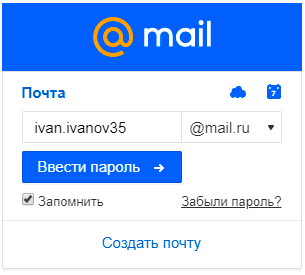
Если адрес заканчивается не на mail.ru, то в соседнем поле выберите из списка свое окончание.
3. В строку «Пароль» напечатайте пароль от своего ящика. Он будет набираться точками – так и должно быть. Затем нажмите на кнопку «Войти».
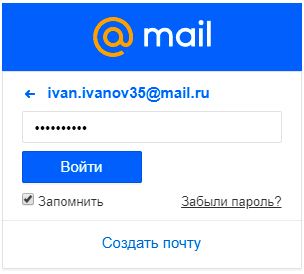
Если всё набрано верно, откроется почта. Выглядит она вот так:
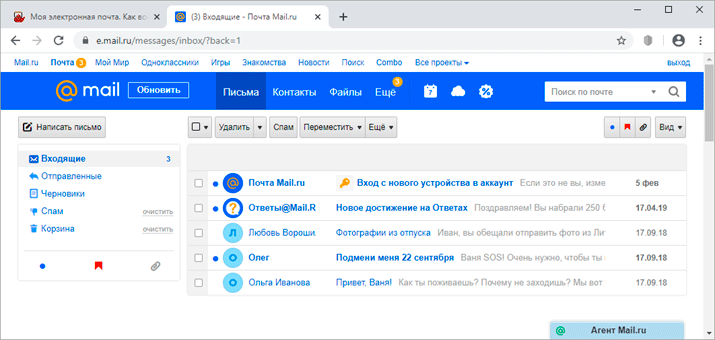
В следующий раз при заходе на Майл.ру (mail.ru) вместо окошка для входа будет другое окно:
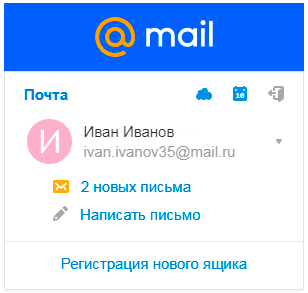
Это означает, что ваш ящик уже открыт. Набирать логин и пароль не нужно — просто нажмите на надпись «Почта».
В том случае, если вы не хотите, чтобы она каждый раз сама открывалась, внутри ящика, в правом верхнем углу, нажмите на «выход». И при следующем входе в ящик уберите птичку с пункта «Запомнить».
Как зайти в почту Яндекс. Для тех, у кого в адресе указано @yandex.ru, @yandex.by, @yandex.ua, @ yandex.kz, @yandex.com или @ya.ru.
1. В новой вкладке откройте сайт yandex.ru.

2. В правом верхнем прямоугольнике нажмите на кнопку «Войти в почту».
4. В строку «Введите пароль» напечатайте пароль от ящика и нажмите «Войти».
Если вы всё ввели правильно, откроется почта. Выглядит она вот так:
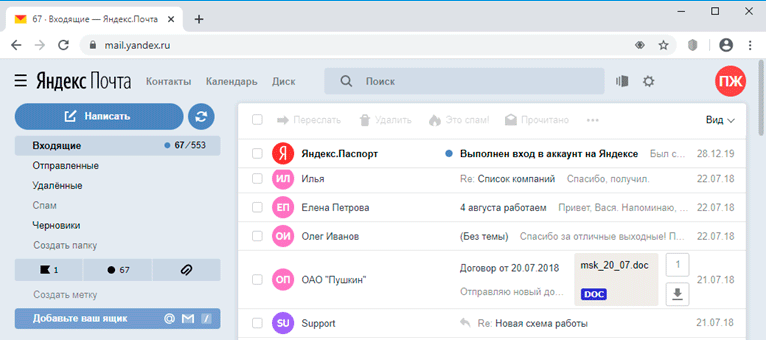
В следующий раз при заходе на сайт Яндекс (yandex.ru) в правом верхнем углу будет уже другое окошко. В нем надо просто нажать на надпись «Почта» и ящик откроется без ввода логина и пароля.
Если такой автоматический вход вас не устраивает, тогда внутри ящика, в правом верхнем углу, нажмите на свой логин. И из списка выберите «Выйти из сервисов Яндекса».
Вход в почту Гугл (Gmail). Инструкция для тех, у кого ящик заканчивается на @gmail.com.
Перейдите на сайт gmail.com.
Часто сразу после этого ваш ящик сам и открывается. Но если этого не произошло, появится окно входа. Гугл предлагает ввести телефон или адрес почты. Телефон подойдет только в том случае, если раньше вы его прикрепляли к ящику. А так в это поле нужно ввести адрес и нажать «Далее».
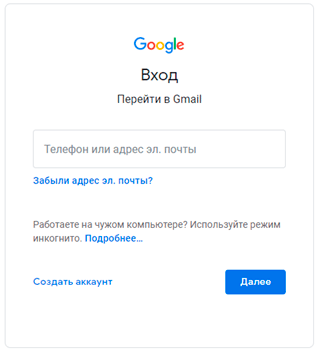
Иногда вместо окна входа открывается начальная страница Gmail. В этом случае нажмите на надпись «Войти» в верхнем правом углу.

В следующем окне напечатайте пароль и нажмите «Далее».
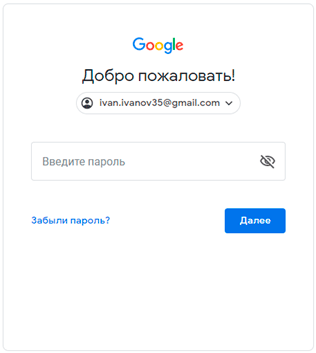
Если всё указано верно, откроются входящие письма.
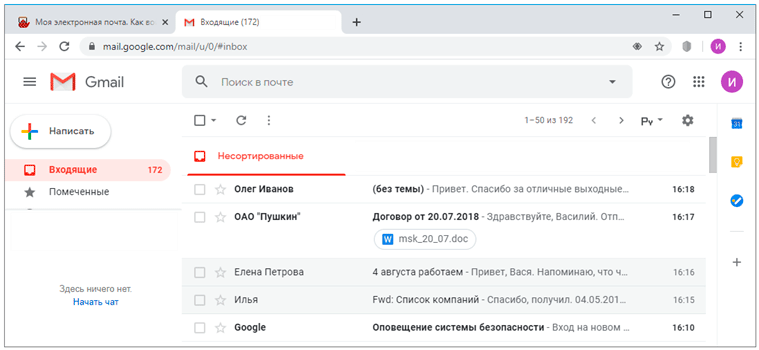
Регистрация на сервисе
На рисунке выше дана форма, которую необходимо заполнить
, если вы хотите зарегистрироваться на сервисе. Вы вписываете в специальные для этого блоки свое имя и фамилию, заполняете дату рождения и придумываете себе название вашего ящика. Если ящик будет совпадать с именем, которое существует в сети, то программа выдаст вам серию не занятых имен, одно из которых вы должны будете выбрать.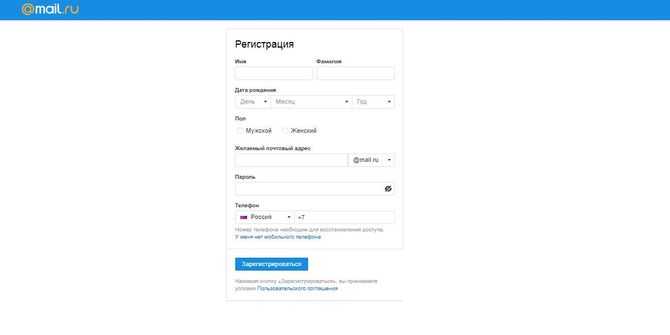
После придумывания пароля вы должны записать номер своего телефона в выделенной для этого строке. На него вам придет смс
с кодом, который допустит вас к завершению регистрации.
После того, как вы зарегистрировались вы попадете в свой почтовый ящик. А уже отсюда, тем способом, который описан был выше, вы сможете зайти на свою страницу. В самой верхней ее части вы сможете
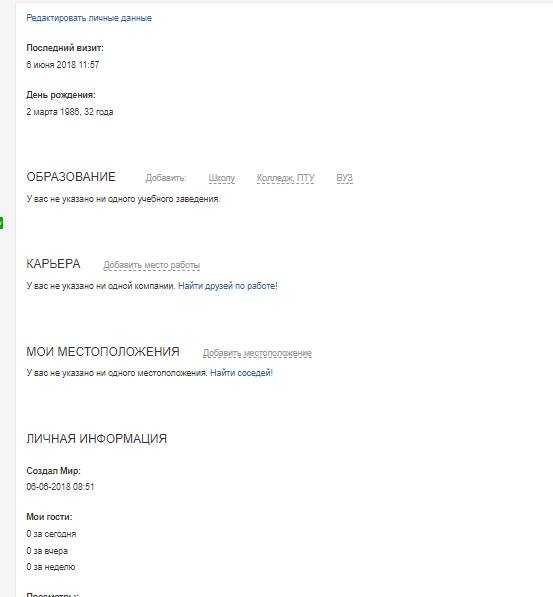
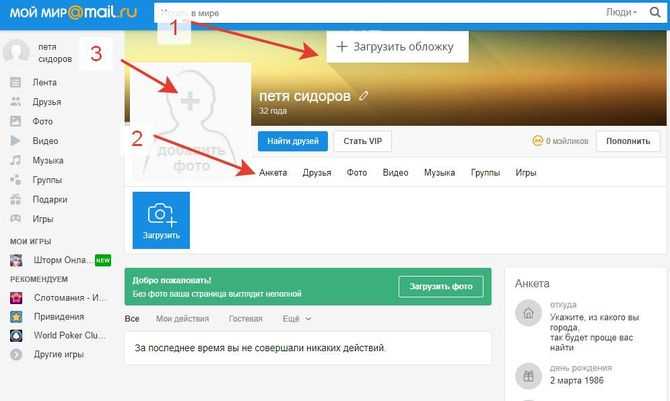 На рисунке ниже отмечены точные локации, на которые нужно будет нажать, чтобы сделать описанные здесь три пункта.
На рисунке ниже отмечены точные локации, на которые нужно будет нажать, чтобы сделать описанные здесь три пункта.
Стандартный вход
Сначала рассмотрим обычнейшую ситуацию по входу в электронный ящик: логин есть, пароль тоже. Как и что делать на сайте в компьютере и на телефоне, а также в фирменном мобильном приложении сервиса.
На ПК
1. Откройте страницу входа на офсайте:
главная https://mail.ru/;
или панель https://e.mail.ru/login.
Без разницы. На выбор. Гарантировано попадёте куда нужно.
Но при вводе домена будьте предельно внимательны. Интернет большой и названий сервисов, ну почти что одинаковых, полным-полно. А по сути-то это разные сайты. Допустим, наберёте вы mail.com вместо mail.ru – и увидите на дисплее другой веб-ресурс. Не имеющий никакого отношения к вашей учётке.
2. Введите с клавиатуры логин учётки. Есть в файле – просто скопируйте. Но вводить нужно только логин без домена, то есть без второй части адреса …@mail.ru. Она уже прописана в форме.
Для аккаунта в пространстве другого домена от Майл.ру, допустим, …@bk.ru, потребуется выбрать его в ниспадающем списке (правая часть поля адреса почты).
Установите «галочку» в строке запомнить, чтобы браузер сохранил адрес вашего емайл. Это упростит повторный вход на почту. Но на чужом компьютере или на своём, если несколько пользователей, эту функцию не используйте. Чтобы никто не завладел вашими учётными данными.
3. Щёлкните под строкой ввода кнопку «Ввести пароль».
4. Появится указанный вами адрес в полном формате. Чтобы зайти в профиль, осталось только набрать пароль. Убедитесь в том, что курсор находится в поле, и напечатайте символьную комбинацию.
5. Щёлкните кнопку «Войти».
Примечание. Если в браузере включен менеджер паролей, последует запрос на сохранение учётных данных. Подтверждаете – при входе логин и пароль отобразятся автоматически в авторизационной форме. Отказываетесь – учётная запись не сохраняется в менеджере. Надстройка удобная. Но применима только на личном ПК из-за соображений безопасности личной информации.
И на этом всё. После успешной проверки данных сервис загрузит ЛК вашего почтового ящика. С этой же вкладки можно перейти и на свою страницу соцсети Майл.ру, кликнув ссылку «Мой мир» в верхнем меню.
При появлении ошибки ввода данных «Неверное имя пользователя или пароль»:
Просмотрите поля формы: правильно ли указали логин и выбрали домен (если у вас ящик на @inbox.ru, а задан домен @mail.ru – это уже ошибка, фактически два разных адреса);
Проверьте, какой язык был выбран при вводе пароля: ключ набирается только латиницей
Также обратите внимание на регистр (нажата или нет клавиша Caps Lock) – маленькие или большие (заглавные) буквы. Для сервиса «a» и «A» – это два разных символа
На телефоне
Теперь рассмотрим варианты входа на мобильном устройстве.
Внимание! Перед выполнением инструкции убедитесь в том, что есть доступ в Интернет. Это обязательно
Регистрация только онлайн.
В браузере
В общем, потребуется сделать всё то же, что и на ПК. Единственное, Майл определит автоматически, что вы заходите с телефона и отобразит мобильную версию сайта, с немного другим интерфейсом. Не волнуйтесь. Так и должно быть.
1. Запустите с домашнего экрана устройства любой браузер.
2. В его адресной строке наберите – mail.ru.
3. В верхней части странички найдите поле «Логин». Наберите адрес ящика. При необходимости смените домен, активируйте/отключите надстройку «Запомнить».
4. Нажмите «Продолжить».
5. Укажите пароль. Нажмите «Войти».
При входе в личный кабинет сервис предложит вам установить приложение: выберите любой вариант, на ваше усмотрение.
Чтобы перейти в меню почтового ящика, тапните иконку «три полоски» вверху слева.
В приложении
В мобильном приложении Майл.ру в плане авторизации проще. Нужно только один раз ввести учётные данные при первом запуске. В дальнейшем для пользования профилем достаточно открыть приложение.
Вход выполняется так:
2. Запустите приложение на телефоне.
3. Введите логин. Нажмите «Продолжить». Затем укажите пароль.
4. Разделы профиля открываются через кнопку меню (в нижней панели).
Как быстро войти в почтовый сервис Mail
Существует два способа:
- Первый способ – не безопасный, но быстрый;
- Второй – немного длительный, но безопасный.
Для первого способа вам нужно поставить галочку напротив пункта «Запомнить» (при входе в почту).
Так вы всегда сможете за 1-2 секунды получить доступ к своей почте.
Учитывайте, что если вы пользуетесь общественным компьютером (совместно с другими людьми), то любой человек сможет прочитать ваши сообщения или ответить за вас.
Для второго способа вам нужно запомнить ваш логин, домен, пароль и вспоминать их очень быстро.
Вам придется каждый раз вводить данные, но все ваши письма и переписка будут в полной безопасности.
https://youtube.com/watch?v=z7RcQc2K8sk
Как зайти на свою страницу в Моем Мире
Mail.ru это не только удобная почта, их социальная сеть сеть «Мой мир» занимает 5 строчку по популярности в России. Сегодня мы расскажем что нужно для входа на свою страницу в Моём Мире, и как зайти на неё несколькими способами.
- Перейдите по адресу my.mail.ru, набрав этот адрес в адресной строке браузера (верхняя строка, где пишутся адреса всех посещаемых сайтов, рис.1).
Вы знали? Знание адреса сайта — самый быстрый вариант зайти на него с любого устройства и из любого места.
- Нажмите стрелочку слева от адреса в адресной строке, или на клавиатуре клавишу Enter. Дождитесь загрузки и вы окажетесь на официальном сайте Моего Мира:
Если не получилось перейти по прямому адресу, есть еще несколько вариантов:Зайдите на сайт mail.ru, как только откроется главная страница, найдите и нажмите на ней кнопку «Мой Мир» в верхней части, или на одноименную надпись над фотографиями слева (рис.2).Если вы часто пользуетесь этим сайтом, и не хотите каждый раз вводить адрес, или искать его через поисковики Yandex и Google — добавьте его в Избранное.Если вы уже заходили ранее на страницу в Моём Мире, то скорее всего она откроется без ввода логина и пароля. Если mail.ru все таки просит у вас пароль — переходите к следующему шагу.
Вход на свою страницу
Для входа в Мой Мир, Вам необходимо создать себе почту на mail.ru. Если у Вас уже есть почта на мэйле, просто следуйте по шагам ниже:
Как только откроется главная страница, вы увидите предложение зарегистрироваться (поскольку у нас уже есть аккаунт на mail.ru, нам это не интересно) или войти. Нас интересует только форма «Вход», следуйте по шагам, как на картинке (рис.3):
- Введите свой адрес электронной почты (без @mail.ru) , например, если почта , введите только olya. Если ваша почта заканчивается на @inbox.ru, @bk.ru или @list.ru — нажмите на стрелочку после надписи @mail.ru и выберите нужное окончание.
- Введите пароль от своей почты mail.ru. Проверьте что бы не была нажата клавиша CAPS Lock и раскладка (язык) клавиатуры соответствовал той, на которой указан ваш пароль.
- Нажмите кнопку «Войти»
Если все данные заполнены правильно — откроется раздел Мой Мир@Mail.Ru, где Вы увидите своё фото, имя, друзей, и многое другое.
Не получается зайти на свою страницу?
Если при попытке входа вы видите ошибки:
Замечены подозрительные попытки входа в ваш почтовый ящик. Возможно, вы ошиблись в вводе пароля или заходите в ящик из необычного места. Чтобы мы убедились, что это вы, пожалуйста, введите еще раз пароль и код с картинки.
Есть несколько вариантов:
- Вы заходите на свою страницу с чужого компьютера, из другой страны, или просто раньше не пользовались этим устройством / интернет — соединением для входа. Это не страшно, в этом случае нужно просто ещё раз ввести свой адрес электронной почты, пароль, буквы и цифры с картинки, и нажать кнопку «Войти».
- Вы ошиблись при вводе пароля или имени почтового ящика — проверьте их еще раз! Небольшой совет — когда вводите пароль, его не видно (это сделано что бы никто не мог подсмотреть ваш пароль при вводе). Если сомневаетесь в правильности вводимого пароля — сначала введите его в поле «Логин», куда вводите почту, проверьте правильность написания, скопируйте его оттуда и перенесите в поле пароль.
Часто пользуетесь Моим Миром?
Самый быстрый и простой способ открыть любой сайт — это сохранить его в Избранном (Закладках). Тогда любимые сайты всегда будут под рукой! На картинке (рис. 5) изображено:
Добавление в избранное с помощью кнопки «Звёздочка» — находясь на нужном сайте (например Yandex или МойМир), нажмите на эту звездочку, и сайт появится в списке ниже:
Список Избранных сайтов, после добавления сайта он будет отображаться здесь — и вы сможете в любой момент вернуться к нему, нажав на его название
Если название не видно, обратите внимание на две стрелочки правее — все ваши любимые сайты появятся при нажатии на них.. В разных браузерах Избранное выглядит по разному, но везде есть кнопка 1 для добавления в Избранное, и 2 — список избранного:
В разных браузерах Избранное выглядит по разному, но везде есть кнопка 1 для добавления в Избранное, и 2 — список избранного:





























